آموزش نصب گواهینامه SSL در انجینکس

در این مقاله میخوانید
نصب گواهینامه SSL روی NGINX اتصال ایمن بین وب سرور و مرورگر کاربران وبسایتتان را تضمین میکند. با این کار دادههای ارسالشده تماماً رمزگذاری میشوند تا این اطمینان حاصل شود که آنها صرفاً برای گیرندههای مدنظر مشاهدهپذیر هستند. در این مقاله از بلاگ پارس پک، به شما یاد خواهیم داد که چگونه گواهی SSL را در انجینکس نصب کنید؛ پس تا پایان با ما همراه باشید.
پیشنیازها
برای نصب گواهی SSL روی NGINX، این پیشنیازها لازم است:
- گواهی SSL معتبر که مرجع صدور گواهی (CA) برای دامنهتان صادر کرده باشد.
- کلیدهای خصوصی
- حساب کاربری با امتیازهای Sudo
- نصب NGINX روی سیستم
آموزش گامبهگام نصب گواهی SSL روی NGINX
برای انجام این کار، مراحل زیر را بهترتیب دنبال کنید:
گام اول: ترکیب تمامی گواهینامهها در یک فایل
هنگامیکه گواهی SSL را میخرید، معمولاً تمامی فایلهای موردنیاز در قالب یک فایل ZIP به ایمیل شما ارسال میشود. وقتی این فایل را دانلود و استخراج کنید، خواهید دید که در این پوشه، چندین فایل شامل گواهی سرور و گواهی Root و گواهی میانی (Middle Certificate) وجود دارد.
برای اینکه بتوانید گواهی SSL خود را روی NGINX نصب کنید، اولین قدم این است که هر سه فایل را در یک فایل ترکیب کنید.
انجام این کار هم بهصورت دستی و هم ازطریق خط فرمان امکانپذیر است. در روش دستی، باید محتوای فایلها را در ویرایشگر متنی کپی و جایگذاری و درنهایت، فایل جدید را با نام ssl-bundle.crt ذخیره کنید. در روش خط فرمان نیز برای ادغامکردن فایلها، باید به این نکته توجه کنید دستوری که برای این منظور باید استفاده کنید، به این موضوع بستگی دارد که آیا فایلهای میانی (Intermediate) جداگانهای دارید یا تمامی آنها در یک فایل .ca-bundle هستند. درادامه، دستورهای بهکاررفته در هر دو حالت را ارائه خواهد داد.
16 خطای متداولی که در انجین اکس ممکن است رخ بدهد چیست؟ چطور میتوان با آنها را رفع کرد؟
اگر هر سه گواهی بهصورت جداگانه فهرست شدهاند، از دستور زیر برای ادغام آنها میتوانید استفاده کنید:
cat your_domain.crt intermediate.crt root.crt >> ssl-bundle.crt
اگر گواهیهای میانی در یک Bundle قرار دارند، از دستور زیر میتوانید استفاده کنید:
cat your_domain.crt your_domain.ca-bundle >> ssl-bundle.crt
نکته: فارغ از اینکه از کدامیک از دستورهای بالا استفاده کردهاید، مطمئن شوید که فایل ss-bundle.crt را در دایرکتوری etc/ssl ذخیره کردهاید.
برای آموزش نصب وب سرور Nginx روی سرور لینوکس و دایرکت ادمین مقاله زیر را از دست ندهید.
گام دوم: ویرایش فایل پیکربندی NGINX
در این گام، باید بلوک سرور NGINX (فایل هاست مجازی AKA) را برای سرور خود پیکربندی کنید. درصورتیکه محل ذخیره فایل سیستمی را نمیدانید، از دستور زیر میتوانید استفاده کنید:
sudo find nginx.conf
فایل را باز کنید تا بتوانید تغییرات لازم را در آن انجام دهید. سادهترین راه برای تنظیم پیکربندی، Copy و Paste کردن ماژول سرور اصلی و ویرایش محتوای آن است:
- ابتدا به سرور اعلام کنید که باید در وضعیت Listen برای پورت 443 قرار گیرد: listen 443;
- مطمئن شوید که بلوک سرور شامل این خط است: ssl on;
- مسیر گواهی SSL را تعریف کنید: ssl_certificate /etc/ssl/ssl-bundle.crt;
- دایرکتوریای که کلید گواهی SSL در آن قرار دارد، مشخص کنید: /path/to/your_private.key;
با اِعمال این تغییرات، فایل پیکربندی شما باید مانند نمونه زیر باشد:
server {
listen 443;
ssl on;
ssl_certificate /etc/ssl/ssl-bundle.crt;
ssl_certificate_key /etc/ssl/ssl-tutorials.key;
server_name ssl-tutorials.com;
access_log /var/log/nginx/nginx.vhost.access.log;
error_log /var/log/nginx/nginx.vhost.error.log;
location / {
root /var/www/;
index index.html;
}
}
فایل را ذخیره کنید و ببندید.
گام سوم: راهاندازی مجدد سرور NGINX
برای اِعمال تغییرات ایجادشده روی پیکربندی، باید سرور NGINX خود را مجدداً راهاندازی کنید. برای این منظور، کافی است از دستور زیر استفاده کنید:
sudo systemctl restart nginx
گام چهارم: تأیید گواهی SSL
بهترین راه برای بررسی نصب موفقیتآمیز گواهی SSL در NGINX، اتصال به سرور با استفاده از مرورگر است. برای این منظور، کافی است مرورگرتان را باز و نام دامنه خود را با استفاده از پروتکل HTTPS در مرورگر وارد کنید.
https://your.domain.com
وجود قفل درکنار آدرس دامنه، حاکی از آن است که گواهی SSL با موفقیت روی سرور شما تنظیم شده است.
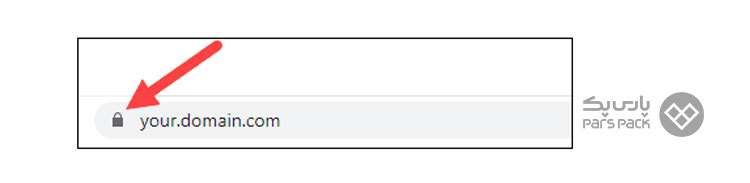
نصب موفقیتآمیز گواهی SSL در NGINX
جمعبندی
نصب گواهی SSL معتبر روی سرور وبسایت، یکی از کارهای مهمی است که در تمامی وبسایتها باید انجام داد. این کار علاوهبراینکه موجب اعتماد بیشتر کاربران وبسایت میشود، افتنکردن نتایج سئو را بهدنبال خواهد داشت. بعد از خرید گواهی SSL، باید آن را روی سرور وبسایت نصب و پیکربندی کنید. باتوجهبه اهمیت فراوان این موضوع، در این مقاله از بلاگ پارس پک، نحوه نصب گواهی ssl رایگان یا سازمانی روی NGINX را گامبهگام توضیح دادهایم.
با نصب SSL روی وب سرور انجینایکس اطمینان حاصل میکنید که دادههای مبادلهشده سرور با کاربران رمزنگاری میشود و افراد غیرمجاز امکان مشاهده محتوای فایلها و دادههای شما را نخواهند داشت. برای نصب SSL روی NGINX مسیر سختی پیش روی ندارید. فقط باید بعد از خرید SSL ازطریق حساب کاربری با امتیاز Sudo اقدام به نصب گواهی امنیتی روی وب سرورتان کنید.
سؤالات متداول
۱. گواهی SSL چیست؟
گواهی SSL باعث میشود که وبسایت از پروتکل امن و رمزگذاریشده HTTPS برای انتقال اطلاعات بین سرور و مرورگر کاربر استفاده کند.
۲. پروتکل HTTPS چیست؟
این پروتکل قواعد ارسال و دریافت اطلاعات بین کلاینت و سرور را بهصورت رمزگذاریشده تعیین میکند؛ بنابراین، اگر وبسایتی از این پروتکل استفاده کند، میتوان مطمئن بود که دادهها بین مرورگر کاربر و سرور وبسایت بهصورت رمزگذاریشده منتقل خواهند شد و حتی درصورت شنود، امکان استفاده از آنها وجود نخواهد داشت.
۳. NGINX چیست؟
NGINX یکی از وب سرورهای بسیار معتبر و معروفی است که بهعنوان پروکسی معکوس، متعادلکننده بار، پروکسی ایمیل و کش HTTP نیز میتواند بهکار گرفته شود.
۴. CA یعنی چه؟
CA مخفف عبارت Certificate Authority و بهمعنای «مرجع صدور گواهی SSL» است. بهعبارتدیگر، CA نهادی است که گواهیهای دیجیتال را امضا و صادر میکند.
